具体方法如下:
方法1、单个软件的图标被误删除。先找到你误删除的什么软件图标,重新在找到这个软件的安装路径,找到之后,鼠标右键——》发送到—》桌面快捷方式即可。如下图所示:
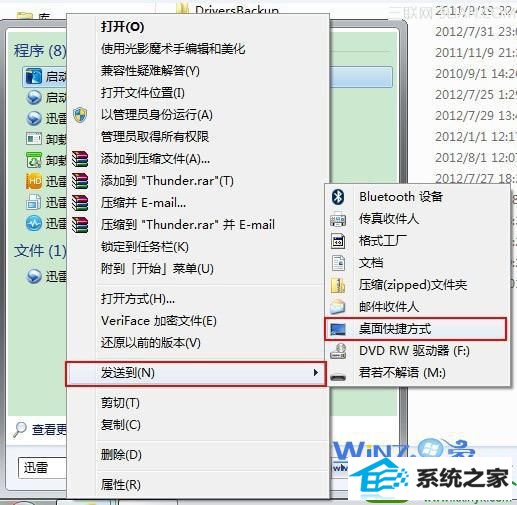
方法2:、同时误删多个桌面图标多个的情况下。可以尝试修复注册表来找回误删除的桌面图标,在桌面上按右键——》新建一个txt文件,然后在复制粘贴下面的代码,再将这个txt记事本文件另存为.reg后缀名的文件,最后直接双击这个reg文件运行即可。代码如下:
windows Registry Editor Version 5.00
[HKEY_LoCAL_MACHinEsoFTwAREMicrosoftwindowsCurrentVersionExplorerdesktopnamespace{F02C1A0d-BE21-4350-88B0-7367FC96EF3C}]
@="Computers and devices"
以上就是如何恢复win10旗舰版系统中误删除桌面图标的两种方法,提供以上方法希望能帮助大家找回误删的桌面图标。
系统下载推荐
本站发布的系统与软件仅为个人学习测试使用,不得用于任何商业用途,否则后果自负,请支持购买微软正版软件!
Copyright @ 2022 win10 64位系统版权所有